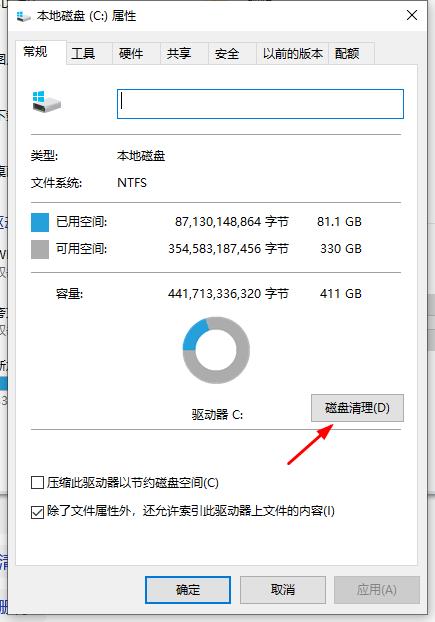win10电脑c盘红了怎么清理?Win10C盘变红了的清理方法
最近有用户在使用电脑的过程中发现C盘变红了,导致内存空间不足,C盘是电脑中最常用的磁盘之一,它存储着操作系统、软件和用户数据等重要信息。C盘如果变红了,我们应该及时清理,但是怎样正确清理呢?下面小编就来介绍一下吧。
方法一:清理缓存文件
1、快捷键“win+R”开启运行,输入“%temp%”,回车打开。
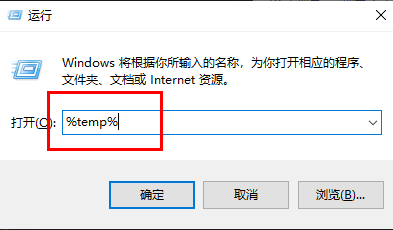
2、进入新界面后,该文件夹中的文件都是缓存文件,可以将其直接清理。“Ctrl+A”全选,Shift+delete直接永久删除。
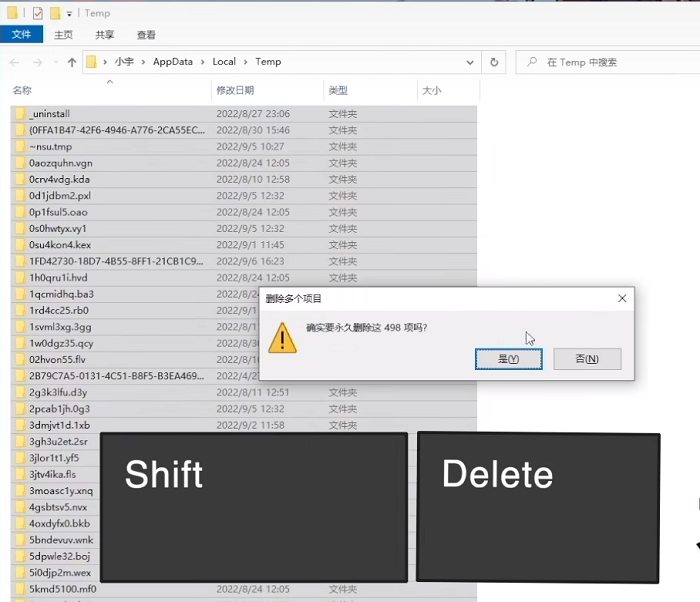
方法二:磁盘清理
1、双击进入“此电脑”,右键C盘,选择选项列表中的“属性”打开。
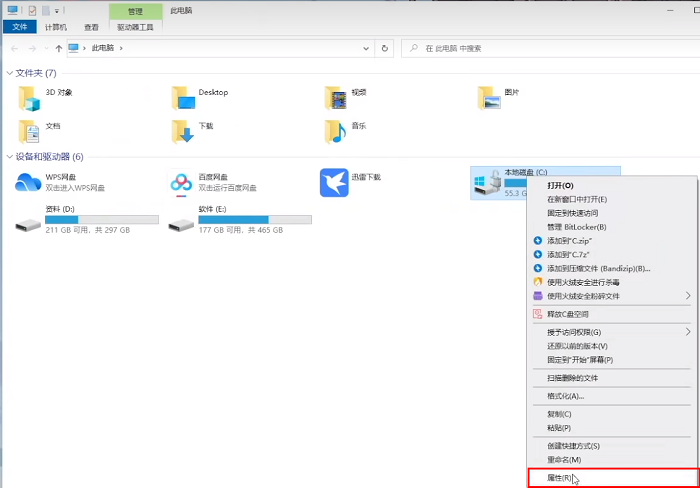
2、接着点击“磁盘清理”。
3、在窗口中选中想要删除的文件,没有特殊需求的话,可以将其全选,直接删除即可。
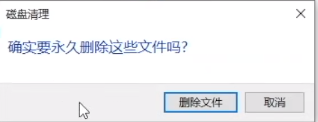
方法三:不建议移动桌面
1、打开此电脑,选中桌面选项,右击选择“属性”。
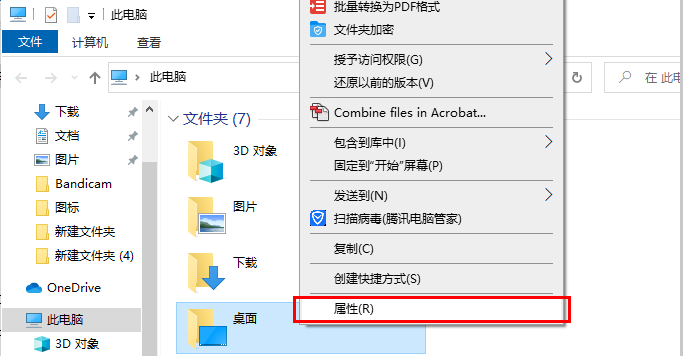
2、切换到窗口上方的“位置”选项卡中,可以修改桌面的位置至C盘以外的盘符,这样虽然桌面文件不在占用C盘空间。但是这样很容易出现各种错误,而且桌面是最显目最容易清理的位置,及时清理桌面文件即可,不建议修改桌面位置。
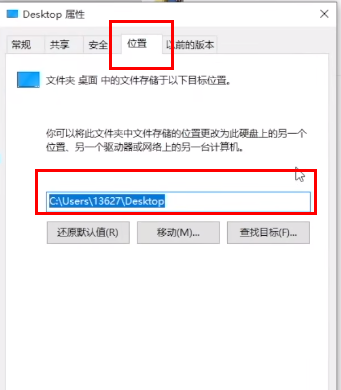
方法四:不要随便修改虚拟内存
1、进入C盘,点击上方的“查看”选项卡,点击菜单栏中的“选项”。
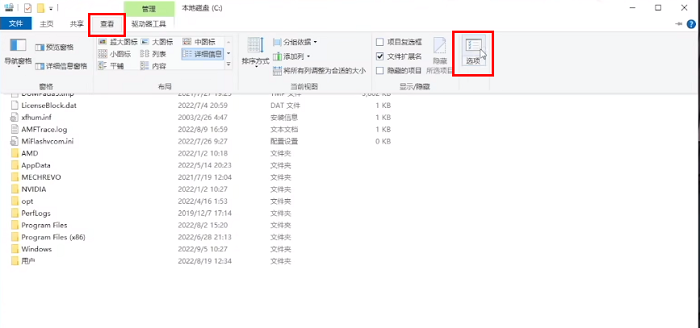
2、将窗口中的“隐藏受保护的操作系统文件”取消勾选,在弹出的提示窗口中点击“是”。
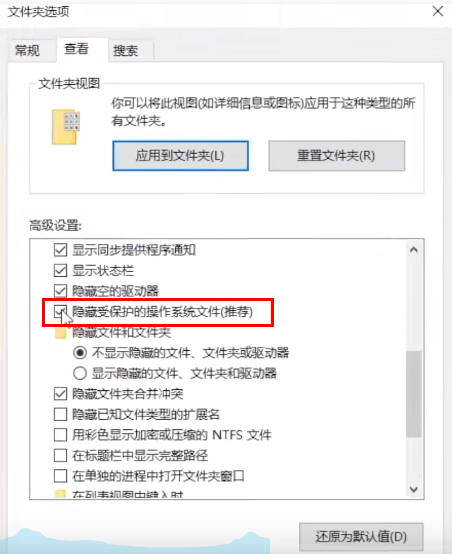
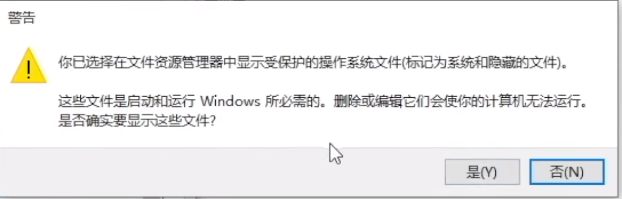
3、接着勾选“显示隐藏的文件、文件夹和驱动器”。
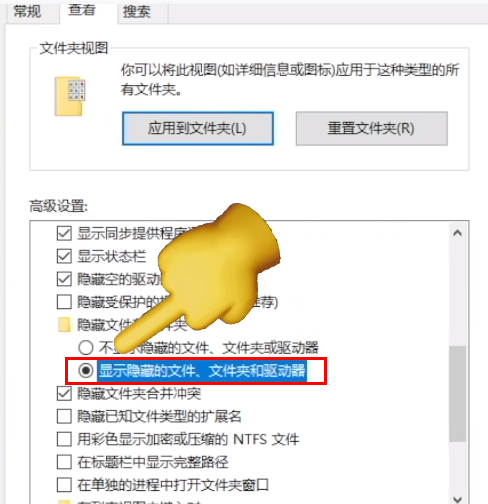
4、然后就可以看到两个较大被隐藏的系统文件。
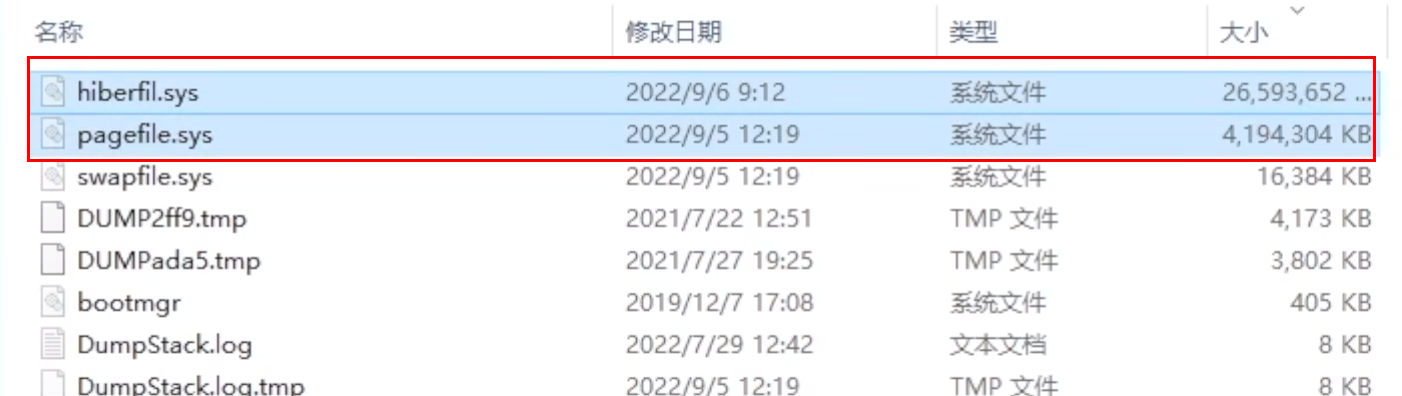
5、在搜索框中输入“cmd”,选择“以管理员身份运行”。
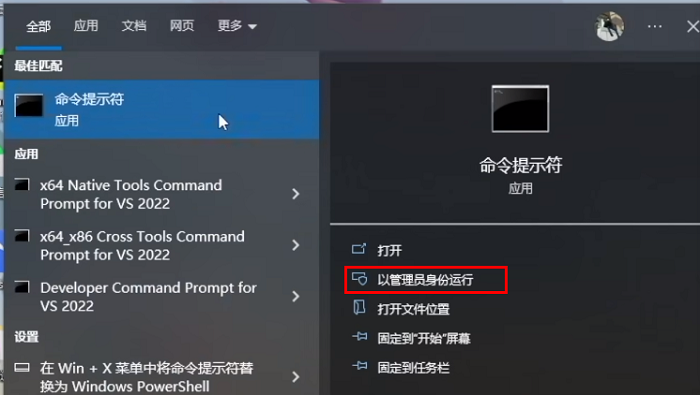
6、进入新窗口后,输入“powercfg -h off”,关闭休眠文件。
7、如果后面需要用到休眠文件,则输入“powercfg -h on”即可。
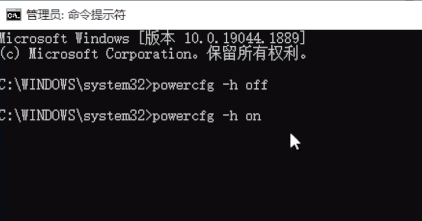
系统下载排行榜71011xp
番茄花园 Win7 64位 快速稳定版
2【纯净之家】Windows7 64位 最新纯净版
3【老机专用】Windows7 32位 精简旗舰版
4【纯净之家】Windows7 SP1 64位 全补丁旗舰版
5JUJUMAO Win7 64位 最新纯净版
6【纯净之家】Windows7 32位 最新纯净版
7【纯净之家】Windows7 SP1 64位 办公旗舰版
8【雨林木风】Windows7 64位 装机旗舰版
9【电脑公司】Windows7 64位 免费旗舰版
10【国庆献礼】JUJUMAO Win7 SP1 64位旗舰克隆纯净版
【纯净之家】Windows10 22H2 64位 专业工作站版
2【纯净之家】Windows10 22H2 64位 游戏优化版
3【纯净之家】Windows10 企业版 LTSC 2021
4【纯净之家】Windows10企业版LTSC2021 纯净版
5【深度技术】Windows10 64位 专业精简版
6联想Lenovo Windows10 22H2 64位专业版
7JUJUMAO Win8.1 Up3 X64 极速精简版v2019.11
8【纯净之家】Windows10 22H2 64位 专业精简版
9【雨林木风】Windows10 64位 专业精简版
10【纯净之家】Windows10 22H2 64位 专业办公版
【纯净之家】Windows11 23H2 64位 游戏优化版
2【纯净之家】Windows11 23H2 64位 专业工作站版
3【纯净之家】Windows11 23H2 64位 纯净专业版
4风林火山Windows11下载中文版
5【纯净之家】Windows11 23H2 64位 最新企业版
6【纯净之家】Windows11 23H2 64位 中文家庭版
7JUJUMAO Win11 24H2 64位 专业版镜像
8深度精简 Win11 ESD 全新优化纯净版V2024
9【纯净之家】Windows11 23H2 64位专业精简版
10【纯净之家】Windows11 23H2 64位 纯净家庭版
深度技术 GHOST XP SP3 电脑专用版 V2017.03
2深度技术 GGHOST XP SP3 电脑专用版 V2017.02
3Win7系统下载 PCOS技术Ghost WinXP SP3 2017 夏季装机版
4萝卜家园 GHOST XP SP3 万能装机版 V2017.03
5番茄花园 GHOST XP SP3 极速体验版 V2017.03
6雨林木风 GHOST XP SP3 官方旗舰版 V2017.03
7电脑公司 GHOST XP SP3 经典旗舰版 V2017.03
8雨林木风GHOST XP SP3完美纯净版【V201710】已激活
9萝卜家园 GHOST XP SP3 完美装机版 V2016.10
10雨林木风 GHOST XP SP3 精英装机版 V2017.04
热门教程
装机必备 更多+
重装工具